Docker中部署mysql服务的方法及遇到的问题
文章主要介绍了Docker中部署mysql服务的方法及遇到的坑,本文是小编细心给大家收藏整理下来的,非常不错,具有一定的参考借鉴价值,需要的朋友可以参考下
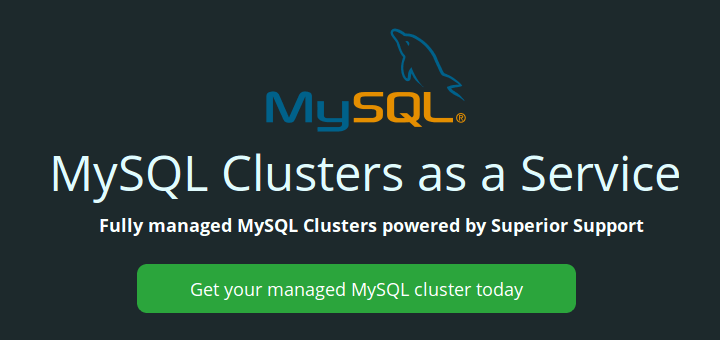
最近一直在学习搬运工,感觉这么厉害的东西怎么以前不知道呢,把自己捣鼓的过程整理记录下来,供同学们参考
第零步:从Docker Hub拉取官方mysql镜像
docker pull mysql
然后就是进入漫长的等待,当然如果你配置了镜像加速器,速度会快那么一丢丢
第一步:使用docker images命令查看镜像

你会看到我们这里已经有了MySQL的的镜像
第二步:启动我们的mysql的镜像,创建一个MySQL的容器
使用命令:
docker run -d --name mysql -p 3307:3306 -e MYSQL_ROOT_PASSWORD=123456 mysql
解释一下这里的参数:
-d表示在后台运行,不随当前命令行窗口的退出而退出
--name给容器起一个别名,以后可以通过这个别名管理此容器
-p 3307:3307把宿主机的3307端口映射到Mysql容器的3306端口
-e MySQL容器的环境配置
MYSQL_ROOT_PASSWORD=123456 指定mysql的密码,用户名默认为root,注意如果没有指定密码,会启动失败
第三步:查看我们已经启动的mysql容器
使用命令:docker ps

可以看到,我们的MySQL的的的的容器已经跑起来了,dockeer给mysql的的的的容器分配了一个容器的编号,便于我们管理,还显示我们设置的端口映射情况
这个时候有的老哥可能会想,虽然MySQL的的的的容器欢快的跑起来了,但是你丫只告诉我们端口,我们怎么知道它的IP呢,我信你个鬼你的老头子坏得很。
不不不。我们可以使用docker inspect -f ='{{。NetworkSettings.IPAddress}}'5fef288f221f命令查看容器的ip,注意最后直接写要查看的容器的id即可,网上那些人坏得很,还给你加一个<>,导致你很郁闷,就照我这样准没错
还有一点需要注意的是:要是想在外部连接我们的Mysql容器,进行远程管理的话,需要配置容器里mysql的root账户的主机,把它改成一个通配符%,就可以让任意主机连接我们的MySQL的了,具体方法如下:
进入MySQl容器:使用的docker exec命令,-it是参数,bash表示创建一个交互界面

登录mysql服务器:使用的root用户登录mysql,在输入密码之后,我们可以看到已经进去了mysql
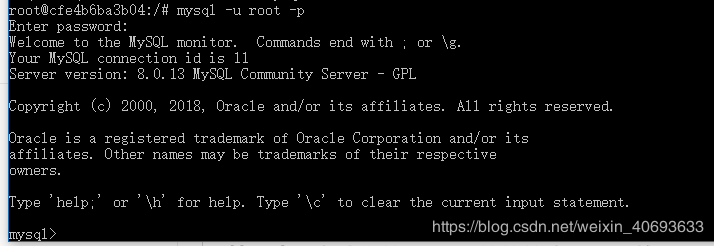
使用show数据库; 命令查看数据库(注意不要忘了最后的分号中,MySQL的命令都要有分号)
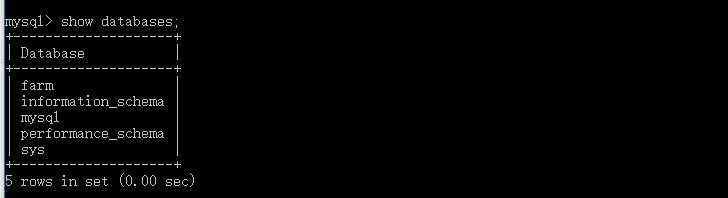
可以看到,我们的数据库都列了出来,然后使用mysql; 命令进入MySQL的这个数据库(是不是很绕口,哈哈哈,这里的MySQL的数据库是指的这一个数据库,好吧我可能还是没说明白)
然后使用show tables; 命令列出所有的表
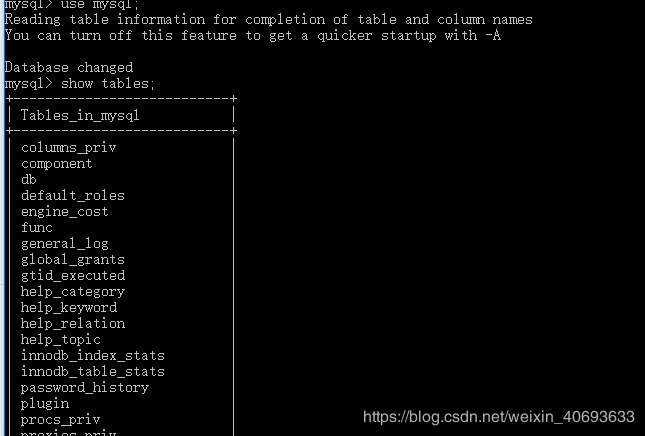
可以看到,有好多个表,这都是MySQL的的配置,不用去关注,我们只需要修改一个用户表即可
使用sql命令:
update user set host ='%'where user ='root';
这个命令有的同学可能会报错,原因是你的MySQL的可能有多个根用户,所以要用下面的命令
updateusersethost ='%'其中user='root'和host ='localhost';
配置完上面的步骤可以测试一下连接,如果能够连接上,恭喜你,你很幸运。
如果连不上,也要恭喜你,因为你下的mysql镜像是mysql8的,
你可能会遇见下面这个错误
至此,配置完成,使用退出; 命令退出即可。
测试远程连接
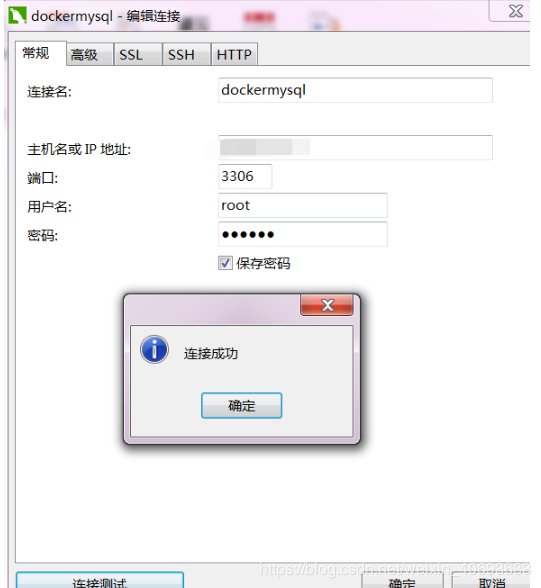
第四步:向我们的MySQL的容器导入数据
虽然我们的Mysql的的的的容器跑起来了,但是这里面没数据啊,可以通过以下方法向docker中的MySQL导入数据库
先将文件导入到容器,cp后面是你准备导入的sql文件路径
#docker cp **.sql mysql:/root/进入容器#docker exec -it mysql bash将文件导入数据库# mysql -uroot -p 【数据库名】 < ***.sqlmysql -h localhost -u root -p(进入mysql下面)create database abc;(创建数据库)show databases;(就可看到所有已经存在的数据库,以及刚刚创建的数据库abc)use abc;(进入abc数据库下面)show tables;(产看abc数据库下面的所有表,空的)source/var/test.sql(导入数据库表)show tables;(查看abc数据库下面的所有表,就可以看到表了)desc pollution;(查看表结构设计)select* from pollution;exit(或者ctrl + c)退出mysql
总结
以上所述是小编给大家介绍的Docker中部署mysql服务的方法,希望对大家有所帮助。